ستتعلم في هذه المقالة كيفية حساب الأسابيع بين تاريخين باستخدام وظائف Microsoft Excel. وعلى الرغم من عدم وجود وظيفة محددة للقيام بذلك، إلا أنه من الممكن اتباع طريقة بسيطة سنشرحها لاحقًا. وفي حالة رغبتك في الحصول على مزيد من المعلومات أو تنزيل برنامج Excel، يمكنك القيام بذلك من موقعه الرسمي على الإنترنت .
قبل ذلك، دعونا نتعلم المزيد عن تطبيق مجموعة Office وكيفية استخدام وظائف معينة في Microsoft Excel. على الرغم من أن برنامج Microsoft Excel تم إنشاؤه منذ أكثر من 30 عامًا، إلا أن نجاحه ووظائفه ساد على مر السنين. إنه إلى حد بعيد أفضل تطبيق برمجي لجداول البيانات في السوق.
تم إنشاء العديد من البرامج من هذا النوع، ومع ذلك، لم يتمكن أي منها من تجاوز تعدد استخداماته وطريقته في التكيف مع أي مهمة تقريبًا. على عكس التطبيقات الأخرى، باستخدام Microsoft Excel، يمكنك القيام بأكثر من مجرد إجراء العمليات الحسابية.
كما أنها تستخدم لتنفيذ العديد من أنشطة الحياة اليومية الأخرى مثل تنظيم قائمة النفقات أو الفواتير الواجب سدادها أو الدخل الشهري. أيضًا لوضع جداول زمنية أو قائمة بالمهام المنزلية وحتى تنظيم قائمة الضيوف ومسار الرحلة لحدث ما. يمكنك حتى استخدام برنامج Excel والعمل فيه من هاتف iPhone الخلوي
لذا فإن برنامج Microsoft Excel يقوم بأكثر من مجرد إجراء حسابات رياضية لأي شركة أو شركة. يمكننا جميعًا استخدام هذه الأداة الرائعة لأي شيء تقريبًا.
ولكن إذا كنت لا تعرف كيفية استخدام هذا التطبيق، فسنعلمك هنا العملية الأساسية وسترى أيضًا كيفية حساب الأسابيع بين تاريخين باستخدام وظائف Excel.
كيف يعمل برنامج Microsoft Excel وماذا يمكنك أن تفعل به؟
Microsoft Excel هو تطبيق برمجي على شكل جدول بيانات مصمم في المقام الأول لتسهيل العمل المكتبي من خلال ترتيب الأرقام العددية وإجراء العمليات الحسابية الرياضية بطريقة دقيقة ومنظمة.
ومع ذلك، كما ذكرنا في الكتلة السابقة، فإن هذا يعمل أيضًا مع المزيد من الأنشطة اليومية. الآن، إذا كنت مبتدئًا في استخدام هذا التطبيق، ما الذي يجب أن تعرفه وكيفية استخدامه؟
هناك العديد من الحيل والاختصارات التي يمكن أن تساعدك على تحسين تجربتك مع هذا البرنامج. على سبيل المثال، إذا كنت تريد تحديد كل ما قمت به لإجراء تغييرات، فما عليك سوى الضغط على “Ctrl + A” وبذلك تكون قد انتهيت. أو يمكنك الضغط على الزر المثلث الشكل الموجود في الزاوية اليسرى العليا.
يمكنك أيضًا جمع حساباتك تلقائيًا باستخدام خيار “الجمع التلقائي” . كل ما عليك فعله هو الضغط على “SHIFT + ALT +” وسيظهر لك خيار الجمع التلقائي.
شيء آخر يمكنك القيام به هو ضبط تنسيق الوقت. إذا كنت بحاجة إلى تحديد الوقت المحدد الذي تعمل فيه في خلية، فما عليك سوى الضغط على الأزرار “Ctrl + :” وسيظهر الوقت الذي يعكسه جهاز الكمبيوتر الخاص بك تلقائيًا في الخلية المقابلة.
وبالنسبة للأنشطة اليومية، يتيح لك Microsoft Excel إمكانية إنشاء جدول يومي أوضحناه أعلاه بسهولة. ويتيح لك برنامج Microsoft Excel القيام بأنشطة لا حصر لها تجعل الحياة أسهل .
يمكنك تنظيم أموالك، والتخطيط للأحداث، وإنشاء قوائم أو قواعد بيانات، وتنظيم جدول أعمالك، وتنظيم بياناتك، وجداولك، وميزانياتك، وما إلى ذلك. بالإضافة إلى حساب الأسابيع بين تاريخين . كيف افعلها؟
كيفية حساب الأسابيع بين تاريخين باستخدام وظائف إكسيل؟
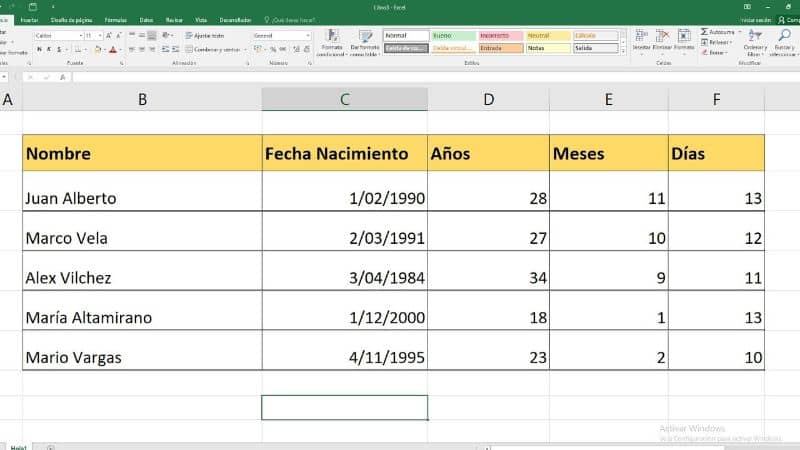
على الرغم من أن برنامج Microsoft Excel لا يحتوي على خيار أو وظيفة للقيام بذلك تلقائيًا، كما ذكرنا في البداية، إلا أن هناك طريقة بسيطة إلى حد ما للقيام بذلك. عن ماذا يتكلم؟
لاستخدام هذه الطريقة علينا استخدام الدالة “INT” ثم قسمة النتيجة على 7 . تُستخدم هذه الدالة المسماة “INT” لتقريب أي رقم لديك. يتيح لك هذا العثور على عدد الأيام بين تاريخين ثم تقسيمه على 7، مما يؤدي إلى الحصول على رقم عشري.
لذلك، عند استخدام الدالة “IN T”، سيقوم Microsoft Excel بتقريب هذه القيمة لتحديد عدد الأسابيع لديك بالضبط. كيفية تحقيق ذلك؟ بنفس الطريقة يمكنك تعلم كيفية حساب تاريخ المستقبل أو تاريخ انتهاء الصلاحية في Excel
أول ما عليك فعله هو إدخال تاريخك الأول في الخلية “A1”. ثم يجب عليك إدخال تاريخك الثاني في الخلية “A2”. أخيرًا، عليك فقط كتابة الصيغة التالية: “=INT((A2-A1)/7)” في الخلية “A3” وهذا سيحسب عدد الأسابيع.




